OPEL VIVARO B 2017.5 Інструкція з експлуатації інформаційно-розважальної системи (in Ukrainian)
Manufacturer: OPEL, Model Year: 2017.5, Model line: VIVARO B, Model: OPEL VIVARO B 2017.5Pages: 147, PDF Size: 2.02 MB
Page 41 of 147
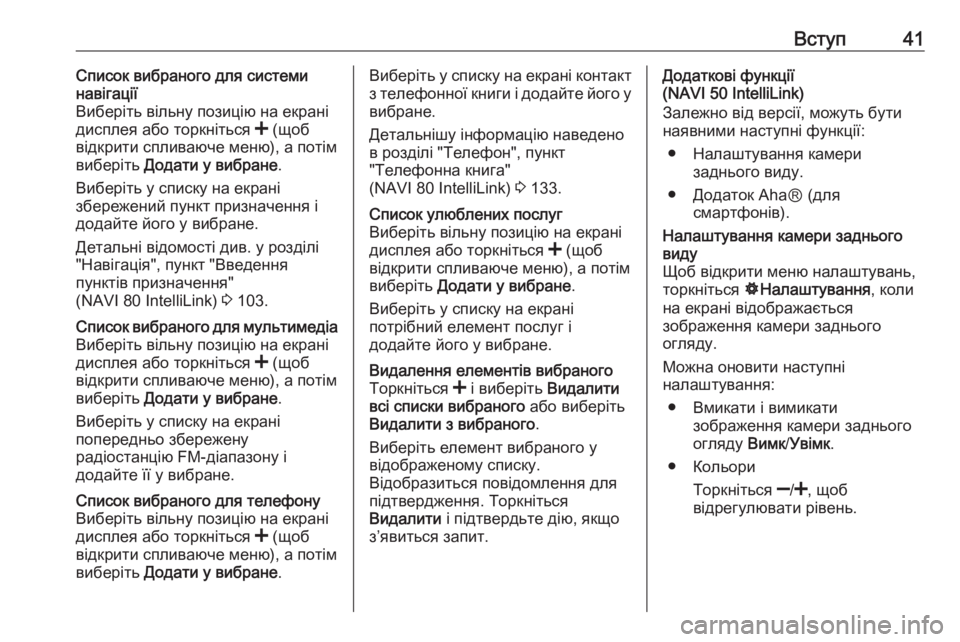
Вступ41Список вибраного для системи
навігації
Виберіть вільну позицію на екрані
дисплея або торкніться < (щоб
відкрити спливаюче меню), а потім виберіть Додати у вибране .
Виберіть у списку на екрані
збережений пункт призначення і
додайте його у вибране.
Детальні відомості див. у розділі
"Навігація", пункт "Введення
пунктів призначення"
(NAVI 80 IntelliLink) 3 103.Список вибраного для мультимедіа
Виберіть вільну позицію на екрані
дисплея або торкніться < (щоб
відкрити спливаюче меню), а потім виберіть Додати у вибране .
Виберіть у списку на екрані
попередньо збережену
радіостанцію FM-діапазону і
додайте її у вибране.Список вибраного для телефону Виберіть вільну позицію на екрані
дисплея або торкніться < (щоб
відкрити спливаюче меню), а потім
виберіть Додати у вибране .Виберіть у списку на екрані контакт
з телефонної книги і додайте його у вибране.
Детальнішу інформацію наведено
в розділі "Телефон", пункт
"Телефонна книга"
(NAVI 80 IntelliLink) 3 133.Список улюблених послуг
Виберіть вільну позицію на екрані
дисплея або торкніться < (щоб
відкрити спливаюче меню), а потім
виберіть Додати у вибране .
Виберіть у списку на екрані
потрібний елемент послуг і
додайте його у вибране.Видалення елементів вибраного
Торкніться < і виберіть Видалити
всі списки вибраного або виберіть
Видалити з вибраного .
Виберіть елемент вибраного у
відображеному списку.
Відобразиться повідомлення для
підтвердження. Торкніться
Видалити і підтвердьте дію, якщо
з’явиться запит.Додаткові функції
(NAVI 50 IntelliLink)
Залежно від версії, можуть бути
наявними наступні функції:
● Налаштування камери заднього виду.
● Додаток AhaⓇ (для смартфонів).Налаштування камери задньоговиду
Щоб відкрити меню налаштувань,
торкніться ÿНалаштування , коли
на екрані відображається
зображення камери заднього
огляду.
Можна оновити наступні
налаштування:
● Вмикати і вимикати зображення камери задньогоогляду Вимк/Увімк .
● Кольори
Торкніться ]/< , щоб
відрегулювати рівень.
Page 42 of 147
![OPEL VIVARO B 2017.5 Інструкція з експлуатації інформаційно-розважальної системи (in Ukrainian) 42Вступ● ЯскравістьТоркніться ]/< , щоб
відрегулювати рівень.
● Контраст
Торкніться ]/< , щоб
відрегулювати рі� OPEL VIVARO B 2017.5 Інструкція з експлуатації інформаційно-розважальної системи (in Ukrainian) 42Вступ● ЯскравістьТоркніться ]/< , щоб
відрегулювати рівень.
● Контраст
Торкніться ]/< , щоб
відрегулювати рі�](/img/37/40189/w960_40189-41.png)
42Вступ● ЯскравістьТоркніться ]/< , щоб
відрегулювати рівень.
● Контраст
Торкніться ]/< , щоб
відрегулювати рівень.
Детальні відомості див. у посібнику з експлуатації авто, розділ "Камера заднього огляду".Додаток Aha Ⓡ
Додаток AhaⓇ надає вам
можливість упорядкувати
улюблений Інтернет-контент зі
смартфону (наприклад, подкасти,
аудіокниги, Інтернет-радіо,
соціальні мережі, тощо) і мати
миттєвий доступ до вибраного.
AhaⓇ також можна
використовувати під час навігації, для порад щодо готелів і
ресторанів поблизу вашого
розташування, отримувати
інформацію про погоду та поточне
розташування за GPS.
AhaⓇ спочатку слід завантажити
на ваш смартфон. Запустіть
додаток на вашому смартфоні і
створіть обліковий запискористувача, щоб мати смогу
користуватися ним через
інформаційно-розважальну
систему.
Щоб підключитися до AhaⓇ через
інформаційно-розважальну
систему слід налаштувати
з’єднання bluetooth між
смартфоном і системою, тобто
пристрій має бути сполучний з
автомобілем перед
використанням. Детальніше див.
"З’єднання Bluetooth" у розділі
"Телефон" 3 128.
Примітка
Для використання додатку AhaⓇ
на смартфоні має бути ввімкнено
спільний доступ до даних та
сервіси геолокації. Під час
використання передавання даних
може призвести до додаткових
видатків, не включених в базовий
контракт з вашим оператором
мобільного зв'язку.
При активному з’єднанні bluetooth, в AhaⓇ можна зайти через
інформаційно-розважальну
систему. На головному екрані
торкніться üМедіа . Торкніться Sвгорі ліворуч, щоб показати на
екрані список додаткових джерел, і виберіть aha.
Відображаються такі екранні меню: ● Плеєр
● Список
● Збережені
● Поруч
Щоб зайти в улюблений контент в
своєму AhaⓇ, оберіть Збережені.
Під час використання навігаційної системи 3 84, щоб знайти
визначне місце чи об’єкт
інфраструктури (РОІ) поблизу вас
за допомогою AhaⓇ, торкніться
Поруч і виберіть відповідну
категорію (наприклад, готель,
ресторан). На екрані буде показано
список об’єктів інфраструктури
поблизу. Виберіть потрібний об’єкт.
Дотиком до y можна визначити
об’єкт інфраструктури як пункт
призначення або як проміжну
зупинку.
Залежно від типу РОІ на екран може виводитися контактна
інформація та інші відомості. Якщо
для об’єкта інфраструктури вказані
Page 43 of 147
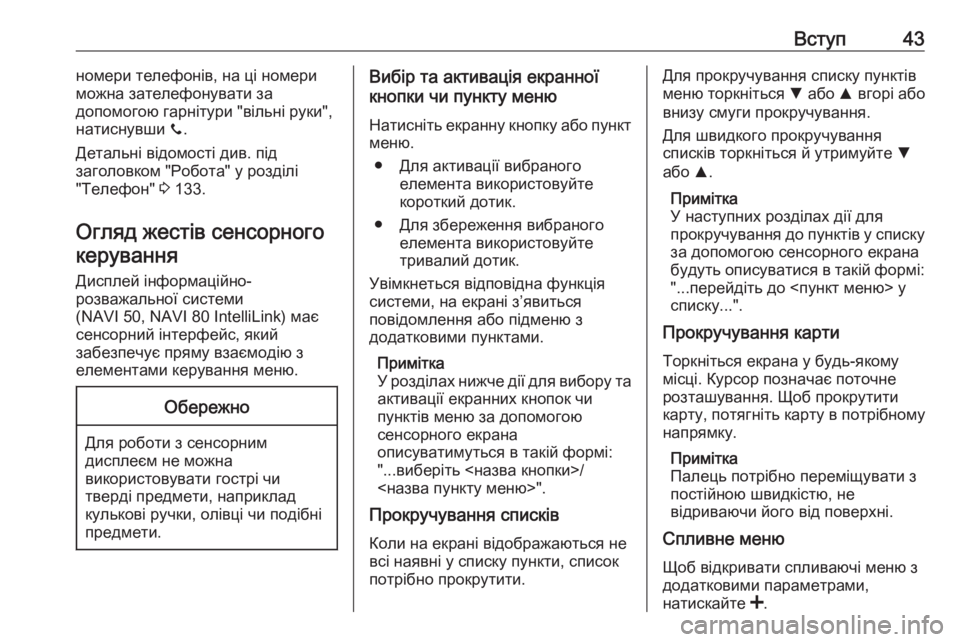
Вступ43номери телефонів, на ці номери
можна зателефонувати за
допомогою гарнітури "вільні руки",
натиснувши y.
Детальні відомості див. під
заголовком "Робота" у розділі
"Телефон" 3 133.
Огляд жестів сенсорного керування
Дисплей інформаційно-
розважальної системи
(NAVI 50, NAVI 80 IntelliLink) має
сенсорний інтерфейс, який
забезпечує пряму взаємодію з
елементами керування меню.Обережно
Для роботи з сенсорним
дисплеєм не можна
використовувати гострі чи
тверді предмети, наприклад
кулькові ручки, олівці чи подібні предмети.
Вибір та активація екранної
кнопки чи пункту меню
Натисніть екранну кнопку або пунктменю.
● Для активації вибраного елемента використовуйте
короткий дотик.
● Для збереження вибраного елемента використовуйте
тривалий дотик.
Увімкнеться відповідна функція
системи, на екрані з’явиться
повідомлення або підменю з
додатковими пунктами.
Примітка
У розділах нижче дії для вибору та активації екранних кнопок чи
пунктів меню за допомогою
сенсорного екрана
описуватимуться в такій формі:
"...виберіть <назва кнопки>/
<назва пункту меню>".
Прокручування списків
Коли на екрані відображаються не
всі наявні у списку пункти, список
потрібно прокрутити.Для прокручування списку пунктів
меню торкніться S або R вгорі або
внизу смуги прокручування.
Для швидкого прокручування
списків торкніться й утримуйте S
або R.
Примітка
У наступних розділах дії для
прокручування до пунктів у списку за допомогою сенсорного екрана
будуть описуватися в такій формі: "...перейдіть до <пункт меню> у
списку...".
Прокручування карти
Торкніться екрана у будь-якому
місці. Курсор позначає поточне
розташування. Щоб прокрутити
карту, потягніть карту в потрібному
напрямку.
Примітка
Палець потрібно переміщувати з
постійною швидкістю, не
відриваючи його від поверхні.
Спливне меню
Щоб відкривати спливаючі меню з додатковими параметрами,
натискайте <.
Page 44 of 147
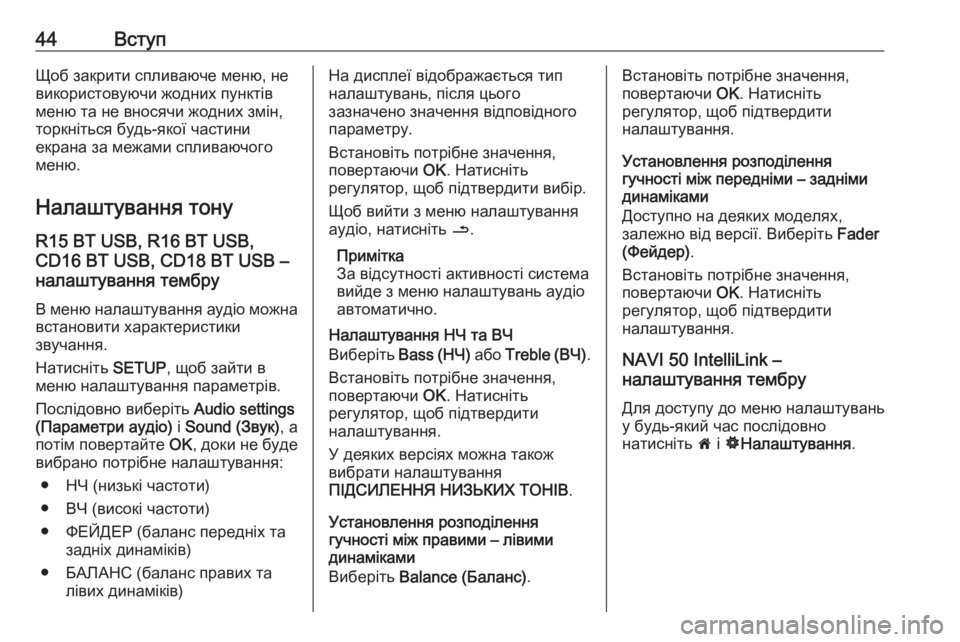
44ВступЩоб закрити спливаюче меню, не
використовуючи жодних пунктів
меню та не вносячи жодних змін,
торкніться будь-якої частини
екрана за межами спливаючого
меню.
Налаштування тону R15 BT USB, R16 BT USB,
CD16 BT USB, CD18 BT USB –
налаштування тембру
В меню налаштування аудіо можна
встановити характеристики
звучання.
Натисніть SETUP, щоб зайти в
меню налаштування параметрів.
Послідовно виберіть Audio settings
(Параметри аудіо) і Sound (Звук) , а
потім повертайте OK, доки не буде
вибрано потрібне налаштування:
● НЧ (низькі частоти)
● ВЧ (високі частоти)
● ФЕЙДЕР (баланс передніх та задніх динаміків)
● БАЛАНС (баланс правих та лівих динаміків)На дисплеї відображається тип
налаштувань, після цього
зазначено значення відповідного
параметру.
Встановіть потрібне значення,
повертаючи OK. Натисніть
регулятор, щоб підтвердити вибір.
Щоб вийти з меню налаштування
аудіо, натисніть /.
Примітка
За відсутності активності система
вийде з меню налаштувань аудіо автоматично.
Налаштування НЧ та ВЧ
Виберіть Bass (НЧ) або Treble ( ВЧ).
Встановіть потрібне значення,
повертаючи OK. Натисніть
регулятор, щоб підтвердити
налаштування.
У деяких версіях можна також
вибрати налаштування
ПІДСИЛЕННЯ НИЗЬКИХ ТОНІВ .
Установлення розподілення гучності між правими – лівими
динаміками
Виберіть Balance (Баланс) .Встановіть потрібне значення,
повертаючи OK. Натисніть
регулятор, щоб підтвердити
налаштування.
Установлення розподілення
гучності між передніми – задніми
динаміками
Доступно на деяких моделях,
залежно від версії. Виберіть Fader
(Фейдер) .
Встановіть потрібне значення,
повертаючи OK. Натисніть
регулятор, щоб підтвердити
налаштування.
NAVI 50 IntelliLink –
налаштування тембру
Для доступу до меню налаштувань
у будь-який час послідовно
натисніть 7 і ÿ Налаштування .
Page 45 of 147
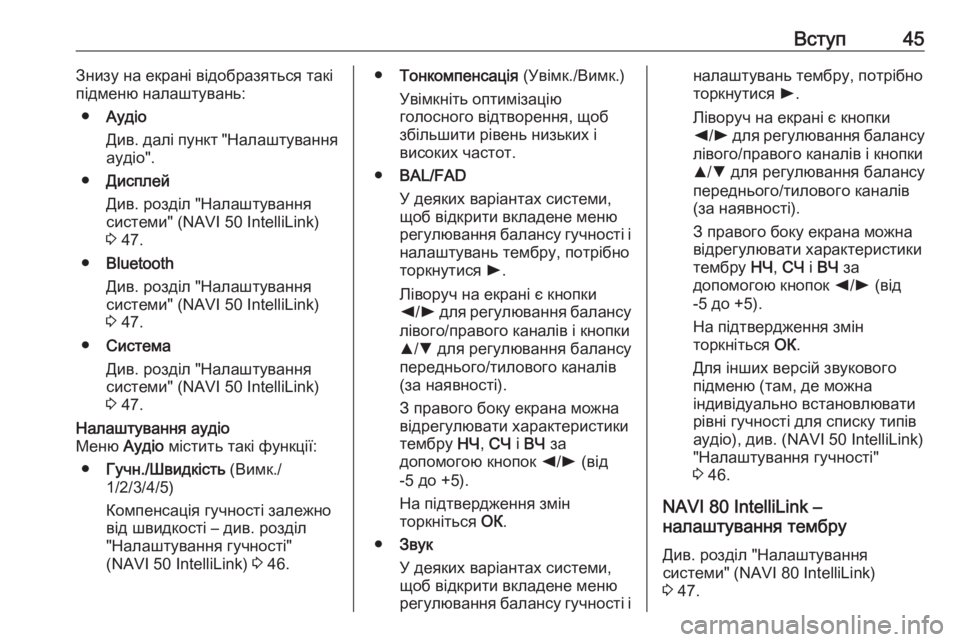
Вступ45Знизу на екрані відобразяться такі
підменю налаштувань:
● Аудіо
Див. далі пункт "Налаштування
аудіо".
● Дисплей
Див. розділ "Налаштування
системи" (NAVI 50 IntelliLink)
3 47.
● Bluetooth
Див. розділ "Налаштування
системи" (NAVI 50 IntelliLink)
3 47.
● Система
Див. розділ "Налаштування
системи" (NAVI 50 IntelliLink)
3 47.Налаштування аудіо
Меню Аудіо містить такі функції:
● Гучн./Швидкість (Вимк./
1/2/3/4/5)
Компенсація гучності залежно
від швидкості – див. розділ
"Налаштування гучності"
(NAVI 50 IntelliLink) 3 46.● Тонкомпенсація (Увімк./Вимк.)
Увімкніть оптимізацію
голосного відтворення, щоб збільшити рівень низьких і
високих частот.
● BAL/FAD
У деяких варіантах системи,
щоб відкрити вкладене меню
регулювання балансу гучності і
налаштувань тембру, потрібно торкнутися l.
Ліворуч на екрані є кнопки
k /l для регулювання балансу
лівого/правого каналів і кнопки
R /S для регулювання балансу
переднього/тилового каналів
(за наявності).
З правого боку екрана можна
відрегулювати характеристики
тембру НЧ, СЧ і ВЧ за
допомогою кнопок k/l (від
-5 до +5).
На підтвердження змін
торкніться ОК.
● Звук
У деяких варіантах системи,
щоб відкрити вкладене меню
регулювання балансу гучності іналаштувань тембру, потрібно торкнутися l.
Ліворуч на екрані є кнопки
k /l для регулювання балансу
лівого/правого каналів і кнопки
R /S для регулювання балансу
переднього/тилового каналів
(за наявності).
З правого боку екрана можна
відрегулювати характеристики
тембру НЧ, СЧ і ВЧ за
допомогою кнопок k/l (від
-5 до +5).
На підтвердження змін
торкніться ОК.
Для інших версій звукового
підменю (там, де можна
індивідуально встановлювати
рівні гучності для списку типів
аудіо), див. (NAVI 50 IntelliLink)
"Налаштування гучності"
3 46.
NAVI 80 IntelliLink –
налаштування тембру
Див. розділ "Налаштування
системи" (NAVI 80 IntelliLink)
3 47.
Page 46 of 147
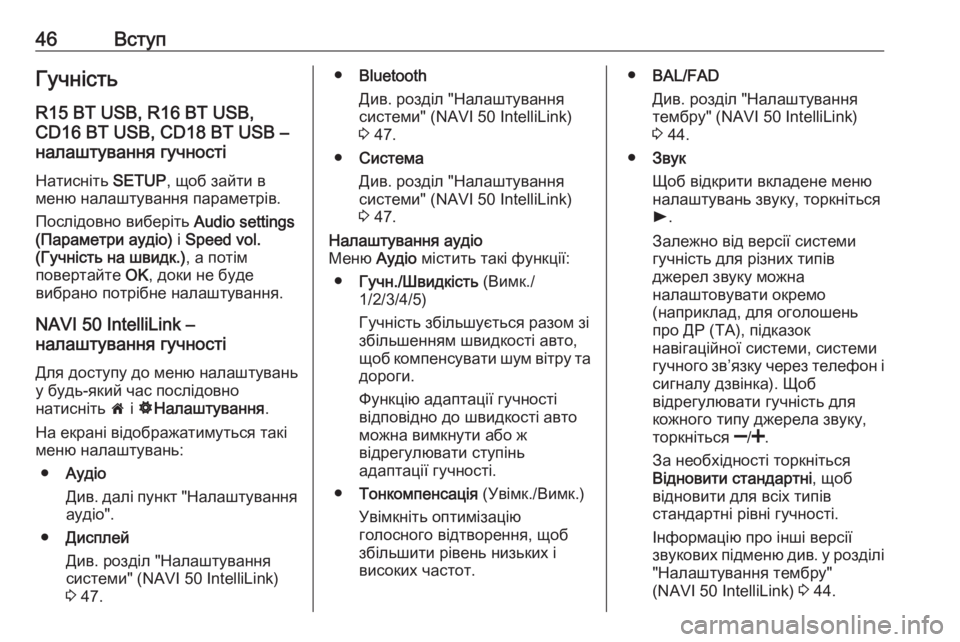
46ВступГучність
R15 BT USB, R16 BT USB,
CD16 BT USB, CD18 BT USB –
налаштування гучності
Натисніть SETUP, щоб зайти в
меню налаштування параметрів.
Послідовно виберіть Audio settings
(Параметри аудіо) і Speed vol.
(Гучність на швидк.) , а потім
повертайте OK, доки не буде
вибрано потрібне налаштування.
NAVI 50 IntelliLink –
налаштування гучності
Для доступу до меню налаштувань
у будь-який час послідовно
натисніть 7 і ÿ Налаштування .
На екрані відображатимуться такі
меню налаштувань:
● Аудіо
Див. далі пункт "Налаштування
аудіо".
● Дисплей
Див. розділ "Налаштування
системи" (NAVI 50 IntelliLink)
3 47.● Bluetooth
Див. розділ "Налаштування
системи" (NAVI 50 IntelliLink)
3 47.
● Система
Див. розділ "Налаштування
системи" (NAVI 50 IntelliLink)
3 47.Налаштування аудіо
Меню Аудіо містить такі функції:
● Гучн./Швидкість (Вимк./
1/2/3/4/5)
Гучність збільшується разом зі збільшенням швидкості авто, щоб компенсувати шум вітру та
дороги.
Функцію адаптації гучності
відповідно до швидкості авто
можна вимкнути або ж
відрегулювати ступінь
адаптації гучності.
● Тонкомпенсація (Увімк./Вимк.)
Увімкніть оптимізацію
голосного відтворення, щоб збільшити рівень низьких і
високих частот.● BAL/FAD
Див. розділ "Налаштування
тембру" (NAVI 50 IntelliLink)
3 44.
● Звук
Щоб відкрити вкладене меню налаштувань звуку, торкніться
l .
Залежно від версії системи
гучність для різних типів
джерел звуку можна
налаштовувати окремо
(наприклад, для оголошень
про ДР (TA), підказок
навігаційної системи, системи
гучного зв’язку через телефон і
сигналу дзвінка). Щоб
відрегулювати гучність для кожного типу джерела звуку,
торкніться ]/< .
За необхідності торкніться
Відновити стандартні , щоб
відновити для всіх типів стандартні рівні гучності.
Інформацію про інші версії
звукових підменю див. у розділі
"Налаштування тембру"
(NAVI 50 IntelliLink) 3 44.
Page 47 of 147

Вступ47NAVI 80 IntelliLink –
Налаштування гучності
Див. розділ "Налаштування
системи" (NAVI 80 IntelliLink)
3 47.
Налаштування системи R15 BT USB, R16 BT USB,
CD16 BT USB, CD18 BT USB –
налаштування системи
Натисніть SETUP і зайдіть в меню
налаштувань. Для цього поверніть
і натисніть OK.
Після завершення налаштувань
параметрів системи натисніть
SETUP , щоб вийти з меню та
зберегти зміни. Система
автоматично збереже зміни та
вийде з меню після певної
затримки.Налаштування годинника
Щоб виконати настройку
системного годинника та формату
відображення часу, виберіть Clock
(Годинник) . Для вибору потрібного
параметра повертайте й
натискайте OK.Зміна мови системи
Змінюйте мову на дисплеї в меню
Language (Мова) . Вибирайте мову
зі списку, повертаючи та
натискаючи OK.Відновити налаштування системи
за замовчуванням
Щоб повернути системні
налаштування за замовчуванням,
оберіть Default settings ( Параметри
за замовч.) , обертаючи та
натискаючи для цього OK.
Підтвердьте зміни після підказки,
натискаючи OK знову.
NAVI 50 IntelliLink –
налаштування системи
Для доступу до меню налаштувань у будь-який час послідовно
натисніть 7 і ÿ Налаштування .
Знизу на екрані відобразяться такі
підменю налаштувань:
● Аудіо :
Див. пункти "Налаштування
тембру" 3 44 та "Налаштування
гучності" (NAVI 50 IntelliLink)
3 46.
● Дисплей : Див. наведені нижче
інструкції.
● Bluetooth : Див. наведені нижче
інструкції.
● Система : Див. наведені нижче
інструкції.Дисплей
Меню Дисплей містить такі функції:
● Яскравість (Низ./Сер./Вис.)
● Режим карти (Авто/День/Ніч)
● Авто : Зміна режимів "День"
- "Ніч" відбувається
автоматично.
● День : Карта на екрані
завжди відображається
яскравими кольорами.
● Ніч: Карта на екрані завжди
відображається темними
кольорами.
● Тло (темне/світле)
Доступно на деяких моделях,
залежно від версії.
Перемикайте між темним і
світлим режимом дисплея
Page 48 of 147
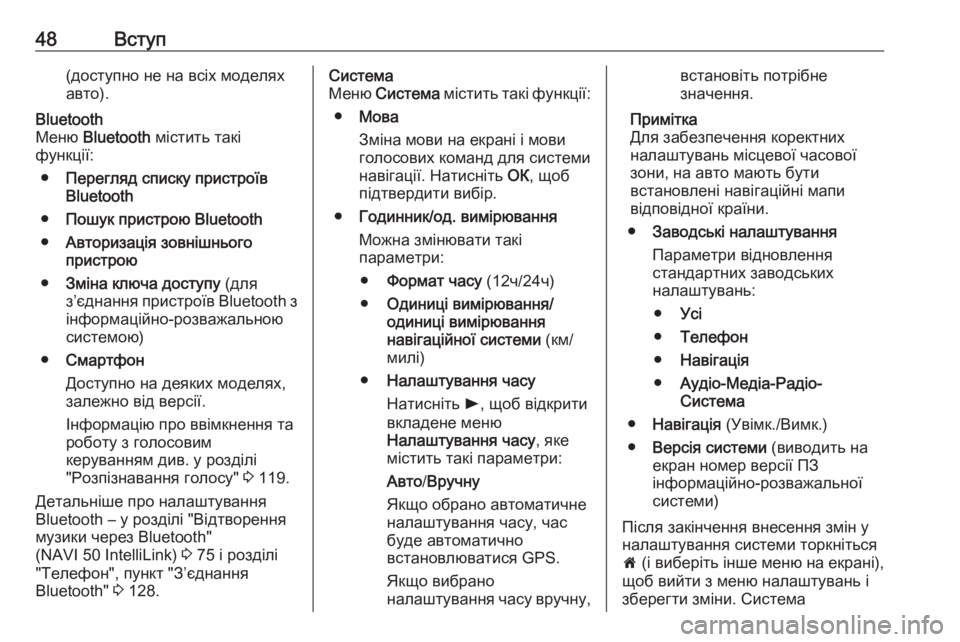
48Вступ(доступно не на всіх моделях
авто).Bluetooth
Меню Bluetooth містить такі
функції:
● Перегляд списку пристроїв
Bluetooth
● Пошук пристрою Bluetooth
● Авторизація зовнішнього
пристрою
● Зміна ключа доступу (для
з’єднання пристроїв Bluetooth з
інформаційно-розважальною системою)
● Смартфон
Доступно на деяких моделях,
залежно від версії.
Інформацію про ввімкнення та
роботу з голосовим
керуванням див. у розділі
"Розпізнавання голосу" 3 119.
Детальніше про налаштування Bluetooth – у розділі "Відтворення
музики через Bluetooth"
(NAVI 50 IntelliLink) 3 75 і розділі
"Телефон", пункт "З’єднання
Bluetooth" 3 128.Система
Меню Система містить такі функції:
● Мова
Зміна мови на екрані і мови
голосових команд для системи
навігації. Натисніть ОК, щоб
підтвердити вибір.
● Годинник/од. вимірювання
Можна змінювати такі
параметри:
● Формат часу (12ч/24ч)
● Одиниці вимірювання/
одиниці вимірювання
навігаційної системи (км/
милі)
● Налаштування часу
Натисніть l, щоб відкрити
вкладене меню
Налаштування часу , яке
містить такі параметри:
Авто /Вручну
Якщо обрано автоматичне
налаштування часу, час буде автоматично
встановлюватися GPS.
Якщо вибрано
налаштування часу вручну,встановіть потрібне
значення.
Примітка
Для забезпечення коректних
налаштувань місцевої часової
зони, на авто мають бути
встановлені навігаційні мапи
відповідної країни.
● Заводські налаштування
Параметри відновлення
стандартних заводських
налаштувань:
● Усі
● Телефон
● Навігація
● Аудіо-Медіа-Радіо-
Система
● Навігація (Увімк./Вимк.)
● Версія системи (виводить на
екран номер версії ПЗ
інформаційно-розважальної
системи)
Після закінчення внесення змін у
налаштування системи торкніться
7 (і виберіть інше меню на екрані),
щоб вийти з меню налаштувань і
зберегти зміни. Система
Page 49 of 147
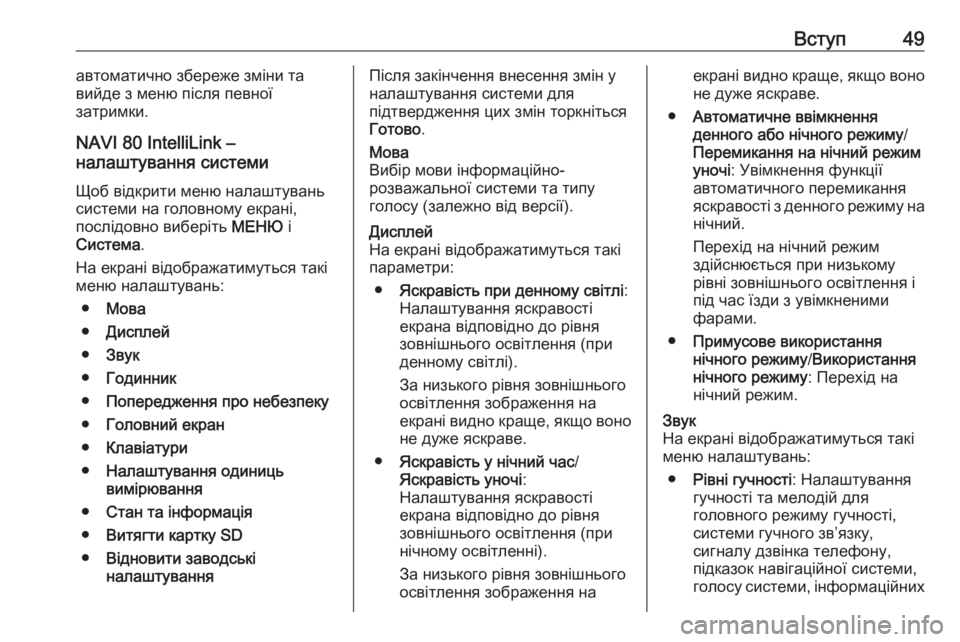
Вступ49автоматично збереже зміни та
вийде з меню після певної
затримки.
NAVI 80 IntelliLink –
налаштування системи
Щоб відкрити меню налаштувань
системи на головному екрані,
послідовно виберіть МЕНЮ і
Система .
На екрані відображатимуться такі
меню налаштувань:
● Мова
● Дисплей
● Звук
● Годинник
● Попередження про небезпеку
● Головний екран
● Клавіатури
● Налаштування одиниць
вимірювання
● Стан та інформація
● Витягти картку SD
● Відновити заводські
налаштуванняПісля закінчення внесення змін у
налаштування системи для
підтвердження цих змін торкніться
Готово .Мова
Вибір мови інформаційно-
розважальної системи та типу
голосу (залежно від версії).Дисплей
На екрані відображатимуться такі
параметри:
● Яскравість при денному світлі :
Налаштування яскравості
екрана відповідно до рівня
зовнішнього освітлення (при
денному світлі).
За низького рівня зовнішнього
освітлення зображення на
екрані видно краще, якщо воно не дуже яскраве.
● Яскравість у нічний час /
Яскравість уночі :
Налаштування яскравості
екрана відповідно до рівня
зовнішнього освітлення (при
нічному освітленні).
За низького рівня зовнішнього
освітлення зображення наекрані видно краще, якщо воно
не дуже яскраве.
● Автоматичне ввімкнення
денного або нічного режиму /
Перемикання на нічний режим
уночі : Увімкнення функції
автоматичного перемикання
яскравості з денного режиму на нічний.
Перехід на нічний режим
здійснюється при низькому рівні зовнішнього освітлення і
під час їзди з увімкненими
фарами.
● Примусове використання
нічного режиму /Використання
нічного режиму : Перехід на
нічний режим.Звук
На екрані відображатимуться такі меню налаштувань:
● Рівні гучності : Налаштування
гучності та мелодій для
головного режиму гучності,
системи гучного зв’язку,
сигналу дзвінка телефону,
підказок навігаційної системи, голосу системи, інформаційних
Page 50 of 147
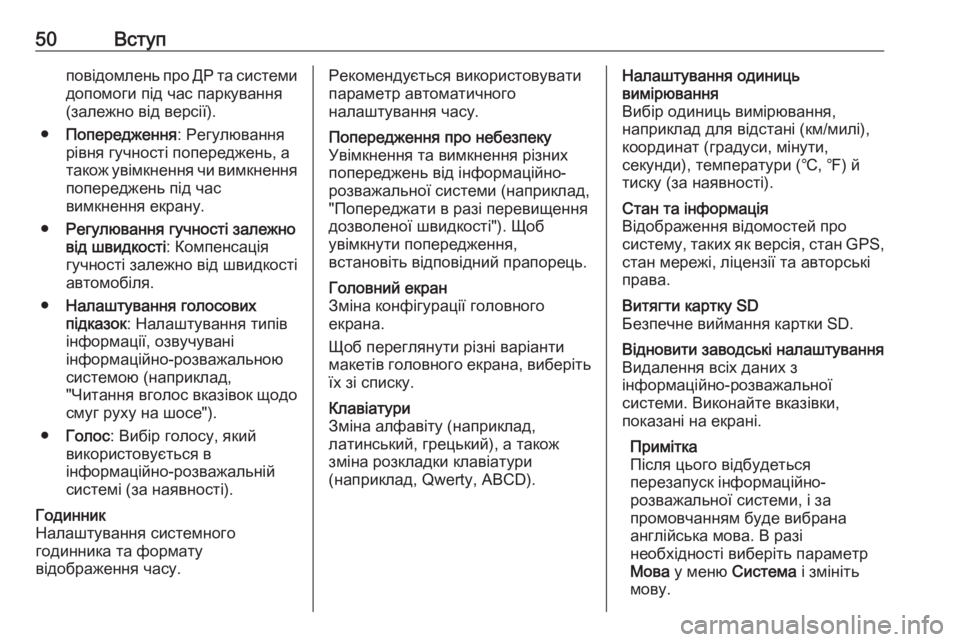
50Вступповідомлень про ДР та системидопомоги під час паркування
(залежно від версії).
● Попередження : Регулювання
рівня гучності попереджень, а
також увімкнення чи вимкнення попереджень під час
вимкнення екрану.
● Регулювання гучності залежно
від швидкості : Компенсація
гучності залежно від швидкості
автомобіля.
● Налаштування голосових
підказок : Налаштування типів
інформації, озвучувані
інформаційно-розважальною
системою (наприклад,
"Читання вголос вказівок щодо
смуг руху на шосе").
● Голос : Вибір голосу, який
використовується в
інформаційно-розважальній
системі (за наявності).Годинник
Налаштування системного
годинника та формату
відображення часу.Рекомендується використовувати
параметр автоматичного
налаштування часу.Попередження про небезпеку
Увімкнення та вимкнення різних
попереджень від інформаційно-
розважальної системи (наприклад,
"Попереджати в разі перевищення
дозволеної швидкості"). Щоб
увімкнути попередження,
встановіть відповідний прапорець.Головний екран
Зміна конфігурації головного
екрана.
Щоб переглянути різні варіанти макетів головного екрана, виберіть
їх зі списку.Клавіатури
Зміна алфавіту (наприклад,
латинський, грецький), а також
зміна розкладки клавіатури
(наприклад, Qwerty, ABCD).Налаштування одиниць
вимірювання
Вибір одиниць вимірювання,
наприклад для відстані (км/милі),
координат (градуси, мінути,
секунди), температури (℃, ℉) й
тиску (за наявності).Стан та інформація
Відображення відомостей про
систему, таких як версія, стан GPS,
стан мережі, ліцензії та авторські
права.Витягти картку SD
Безпечне виймання картки SD.Відновити заводські налаштування
Видалення всіх даних з
інформаційно-розважальної
системи. Виконайте вказівки,
показані на екрані.
Примітка
Після цього відбудеться
перезапуск інформаційно-
розважальної системи, і за
промовчанням буде вибрана
англійська мова. В разі
необхідності виберіть параметр
Мова у меню Система і змініть
мову.